Cómo limitar el ancho de banda de la aplicación particular en Windows 10
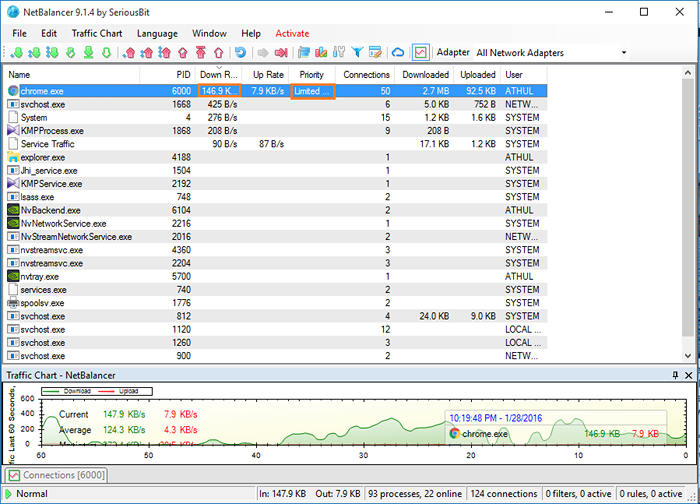
- 2752
- 72
- Sta. Enrique Santiago
Cómo limitar el ancho de banda a ciertas aplicaciones en Windows 10: - El ancho de banda es la velocidad máxima a la que una red puede transferir datos. Nuestras conexiones a Internet son de bajo ancho de banda. Entonces, el ancho de banda insuficiente es un problema importante que enfrentamos todos los días. En nuestro sistema de Windows, tenemos muchas aplicaciones para nuestros diversos requisitos.La mayoría de estas aplicaciones comen nuestro ancho de banda disponible que se ejecuta en primer plano o fondo. Por lo tanto, mediante el uso de este ancho de banda limitado, estas aplicaciones crean un cuello de botella de ancho de banda en nuestros sistemas. Aunque Windows admite una amplia gama de características, no existe una característica que controla la utilización de ancho de banda de una aplicación. Podemos restringir que las aplicaciones usen el firewall de Windows, pero no es práctico ya que es posible que deseemos que esas aplicaciones se conecten a Internet. En tal situación podemos hacer uso de un software de terceros llamado Balanceador neto. Este software nos brinda control de red completo sobre nuestra computadora. Siga leyendo, para aprender a usar este software de manera efectiva.
PASO 1
- Vaya al sitio web oficial de NetBalancer y haga clic en Descargar NetBalancer botón.
PASO 2
- Haga doble clic en el archivo descargado para instalarlo como cualquier otro software. Después de la instalación, reinicie su sistema.
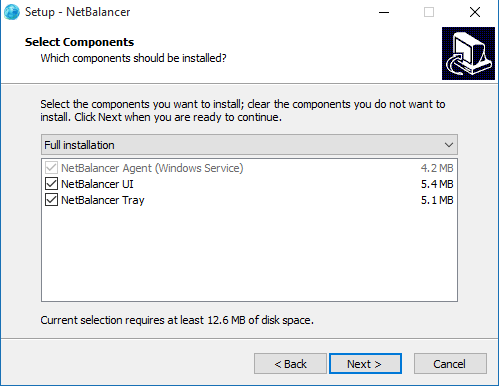
PASO 2
- Después de reiniciar su sistema, inicie Netalancer ya sea con acceso directo de escritorio o desde el menú de inicio. La aplicación puede pedirle que establezca algunas prioridades de red predefinidas. Solo presiona No por ahora. Siempre puedes configurarlos más tarde.
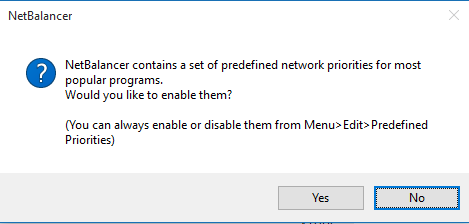
PASO 3
- En la esquina superior derecha de la ventana principal, haga clic en Mostrar solo procesos en línea icono para filtrar los procesos que están conectados a Internet.
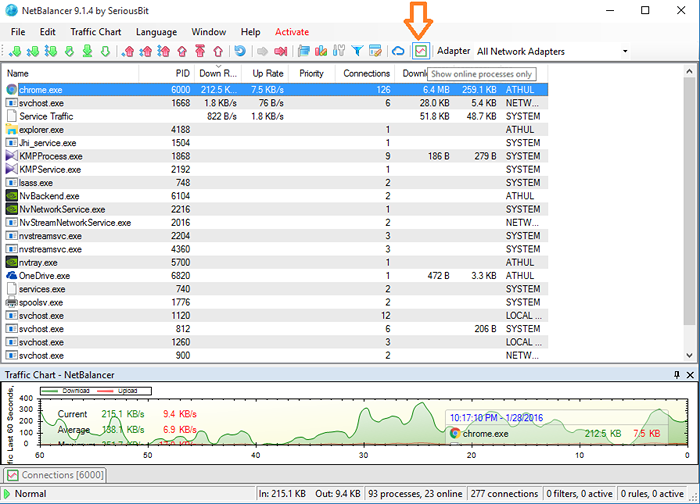
ETAPA 4
- Clickea en el Tasa de descarga sección para ordenar los procesos de acuerdo con el ancho de banda que están utilizando.
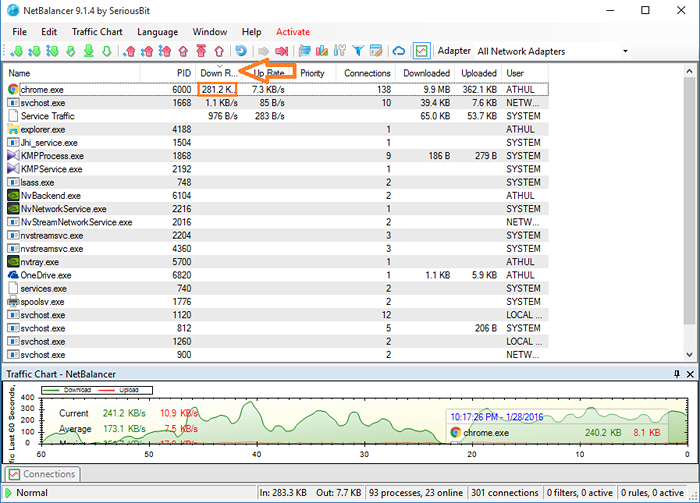
Paso 5
- Haga clic derecho en el proceso que desee limitar el ancho de banda. Puede seleccionarlo bajo, normal o alto para limitar el ancho de banda que usa.
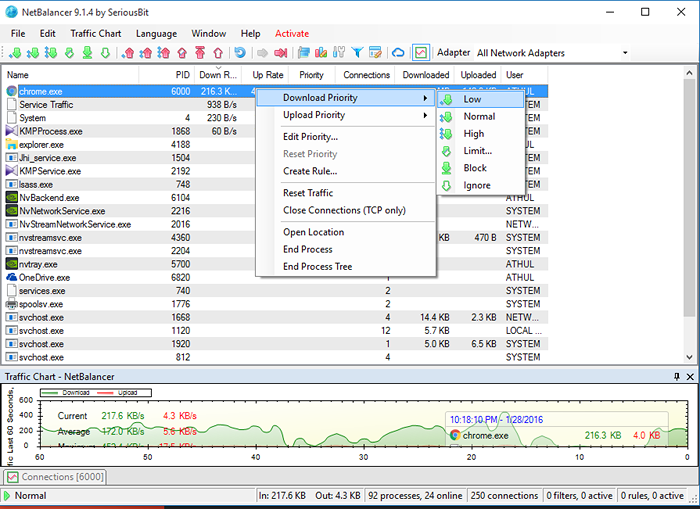
- Si desea establecer un valor preciso como límite, seleccione el Límite opción en el menú expandido.
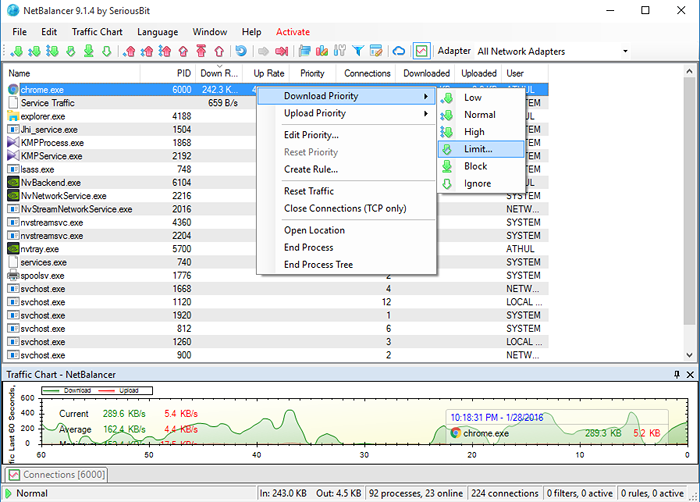
Paso 6
- Abrirá el Editar prioridad ventana. Desde aquí puede limitar la tasa y presionar DE ACUERDO botón. Aquí tengo un proceso de cromo limitado para usar solo 150 kb/s del ancho de banda disponible.
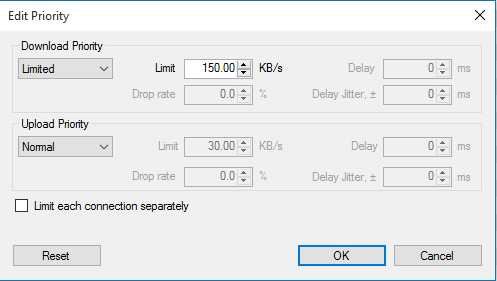
- También puede establecer el límite de carga cambiando Subir prioridad en Limitado.
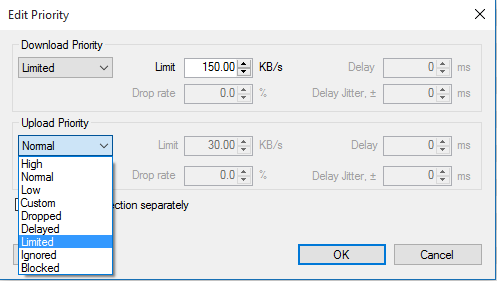
- El proceso no puede exceder el límite a menos que cambie el límite. Si desea eliminar el límite, cambie el estado de prioridad desde Limitado a Normal en el Editar prioridad ventana.
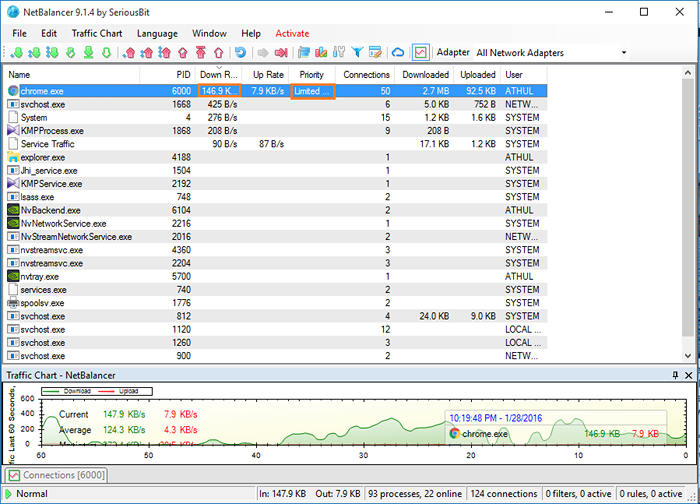
Paso 7
- A veces la aplicación es posible que no pueda detectar su tarjeta de red. En ese caso, haga clic en el Editar opción en la barra de navegación y seleccione Adaptadores de red.
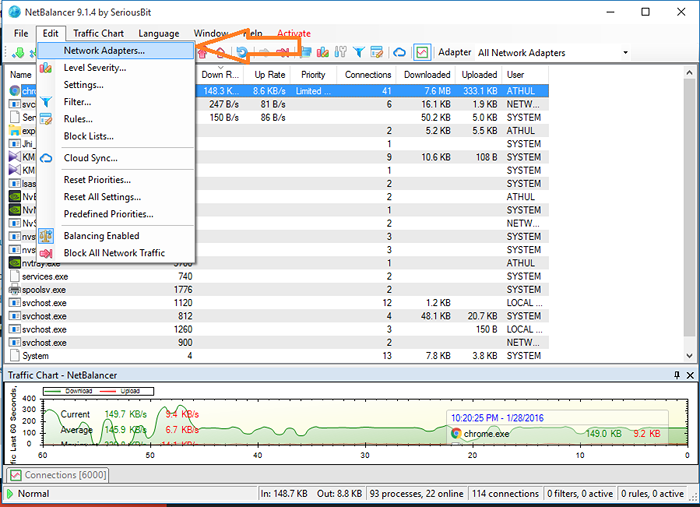
- En el Adaptadores de red Ventana, seleccione el adaptador de red a ser monitoreado y presione DE ACUERDO . Aquí tengo tres adaptadores de red en mi computadora portátil. He seleccionado para monitorear los tres adaptadores.
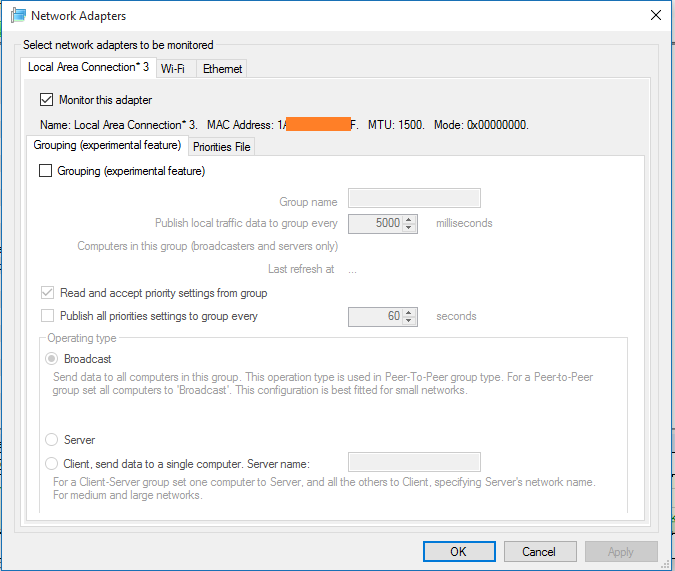
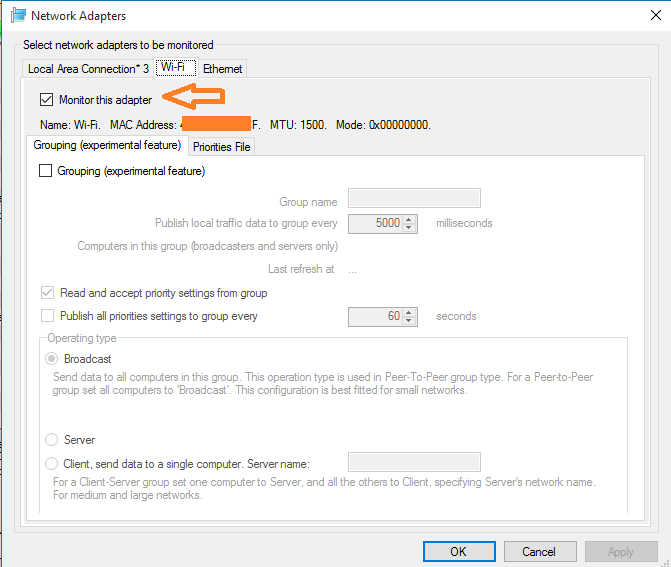
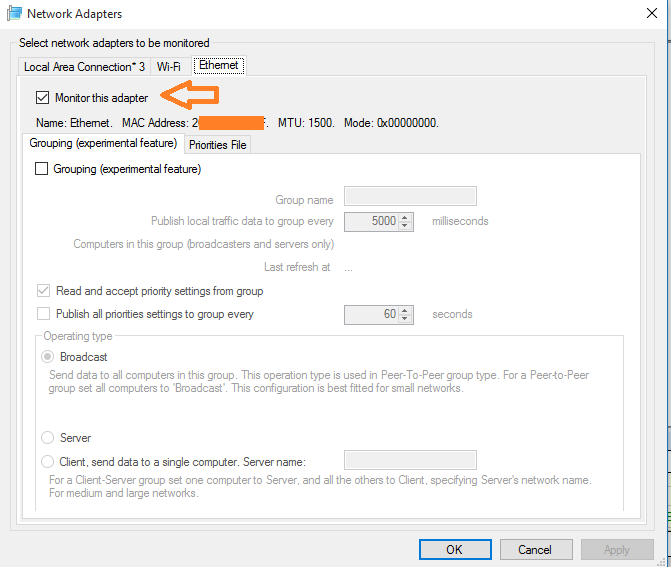
Ahora ha aprendido un truco simple para limitar las aplicaciones específicas en las ventanas de comer todo el ancho de banda disponible.
- « Cómo actualizar manualmente las aplicaciones móviles de Windows 10
- Guardar todas las pestañas abiertas actualmente para iniciar más tarde en Chrome y Firefox »

